OneNote felmeddelande: "Innehållet är inte tillgängligt ännu"
Symptom
När du försöker komma åt en OneNote sida visas följande felmeddelande:
Innehållet är inte tillgängligt ännu
Tyvärr verkar det som att sidan har lagts till från en annan dator och inte har synkroniserats än. Klicka här eller tryck på RETUR om du vill läsa in den här sidan igen.

Orsak
Det här problemet kan uppstå på grund av följande orsaker:
- Innehållet i din OneNote Notebook synkroniseras inte helt med SharePoint Online eller OneDrive för företag servern.
- Du är frånkopplad från Internet.
- Ditt konto är inte autentiserat (det vill säga du är inte inloggad).
- OneNote klienten är offline.
Lösning
Kontrollera om sidan (eller avsnittet) är i något av följande tillstånd:
- Öppnad och använd på olika enheter. Kontrollera om innehållet är synligt på en annan enhet.
- Dela med flera användare. Kontrollera om andra användare upplever samma problem.
- Om "nej" (innehåll visas) flyttar du det tillgängliga innehållet till ett nytt avsnitt.
- Om "ja" (innehåll visas inte) överväger du följande två alternativ.
- Lagras på OneDrive for Business. Följ anvisningarna i Återställ OneDrive för att återställa innehållet till ett tidigare tillstånd.
-
Lagras i SharePoint Online. Följ i så fall stegen i Återställ OneDrive för att se om innehållet är i återställningsbart läge.
Obs!
SharePoint Online behåller säkerhetskopior av allt innehåll under ytterligare 14 dagar efter att de tagits bort. Om innehållet inte kan återställas via papperskorgen eller filåterställning kan en administratör kontakta Microsoft Support och begära återställning när som helst inom 14-dagarsfönstret.
Mer information
Varför det här felet inträffar
När du använder OneNote är det viktigt att du ger varje sida och avsnitt tillräcklig tid för att nå våra servrar. Status för den här åtgärden för en viss sida visas med molnikonen i menyfliksområdet. Om det inte har gått tillräckligt lång tid kan kunden få felmeddelandet "Innehållet är inte tillgängligt ännu" för sidan. Detta kan inträffa när du visar sidan på en annan enhet, från OneNote-appen eller i ett webbläsarfönster.
Den hastighet i vilken anteckningar kan hämtas kan påverkas av dåliga nätverksanslutningar, organisationstrafik och geografisk plats. I dessa fall bör felet lösas inom några timmar, som mest efter att den underliggande orsaken korrigerats.
Metodtips för att spara sidor
Om du vill se till att dina uppgifter synkroniseras till molnet måste du se ikonen för synkroniseringsstatus innan du avslutar OneNote-sessionen (antingen genom att stänga OneNote-programmet eller genom att stänga webbläsarsessionen).
Obs!
OneNote Online (OneNote på webben) och OneNote på Teams-klienten har inga lokala cacheminnen. Om du använder någon av apparna i offlineläge kan data gå förlorad, om synkroniseringen inte är tillgänglig för servern.
OneNote 2016 och OneNote för Win 10 bevarar var och en, en cachelagrad kopia av dina sidor på din enhet. Vi rekommenderar att du använder dem offline till nästa gång du ansluter till Internet. Då synkroniseras alla ändringar som du gjort i OneDrive så att du kan se ändringarna på andra enheter.
En "synkroniseringen lyckades"-ikon kan visas på någon av följande platser i användargränssnittet:
Obs!
Alla skärmbilder har tagits från OneNote för Windows 10.
![]()

Andra OneNote statusmeddelanden för synkronisering
En sidsynkronisering pågår.

En sida har sparats offline.

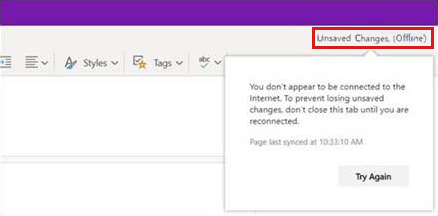
En sida har inte sparats på grund av nätverksproblem och OneNote försöker ansluta igen.

Behöver du fortfarande hjälp? Gå till Microsoft Community.